Згадуєте, яким був Minecraft на початку свого шляху? Це були елементарні елементи управління та ігровий процес, де єдиним заняттям було копання або розміщення блоків, без особливої мети. Попри це, гра швидко стала популярною у всьому світі. З часом вона еволюціонувала, перетворившись на той Minecraft, який ми знаємо сьогодні. Тепер можна грати на різних платформах з 3D-графікою та розширеними можливостями, де виконуються місії для отримання Minecoin. Гра має величезну спільноту фанатів, і кожен, хто цікавиться відеоіграми, напевно, про неї чув. Отже, якщо ви також є прихильником і хочете отримати безкоштовну версію Minecraft для Windows 10, ми раді вас вітати! У цій статті ми детально розглянемо, як завантажити та інсталювати два різних варіанти Minecraft для Windows 10. Продовжуйте читати, щоб дізнатися більше!
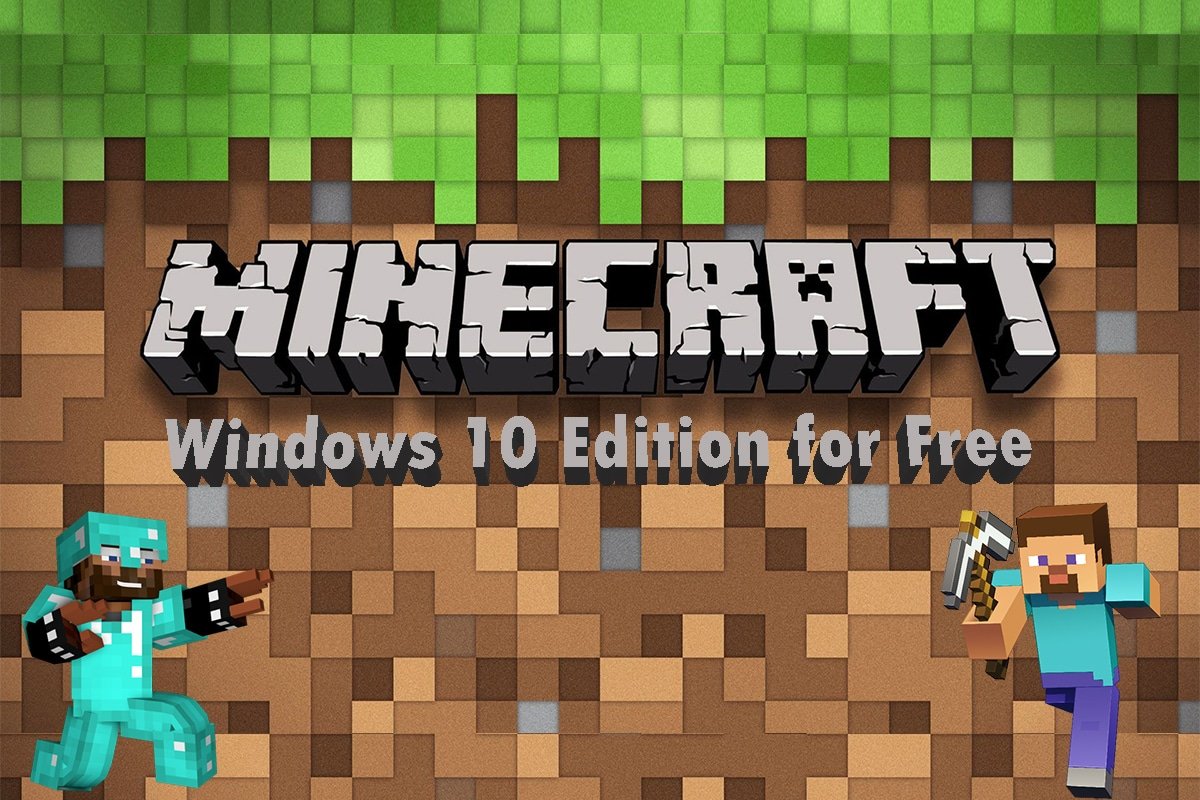
Як безкоштовно отримати Minecraft для Windows 10
Ця пісочниця, розроблена Mojang Studios, має можливість налаштування за допомогою різноманітних інтерфейсів API, що дозволяє створювати різні модифікації та карти для гри. Вона приваблює будь-якого геймера, пропонуючи захопливі режими та ігровий процес. Крім того, різні режими дозволяють гравцям змагатися з ігровими мобами та взаємодіяти з іншими гравцями.
Режими гри в Minecraft:
-
Виживання: У цьому режимі гравці повинні збирати ресурси, такі як камінь і деревина, щоб створювати різні блоки та предмети. Для виживання потрібно боротися з небезпеками, такими як утоплення, голод та ворожі моби.
-
Хардкор: Це найскладніший варіант режиму виживання, де смерть означає неможливість подальшої взаємодії зі світом. Можна лише спостерігати або повністю видалити світ. Цей режим доступний лише в Java Edition.
-
Пригоди: Гравці можуть досліджувати створені користувачами карти. Ігровий процес схожий на режим виживання, але з додатковими обмеженнями. Командні блоки дозволяють користувачам розширювати взаємодію за допомогою серверних команд.
-
Творчий режим: Забезпечує доступ до всіх предметів і ресурсів через меню інвентарю. Можна вільно досліджувати світ, не турбуючись про голод чи пошкодження.
-
Спостерігач: Персонаж не може взаємодіяти з ігровим процесом, а лише літати та спостерігати. Можна перемикати перспективу на іншого активного гравця. Доступно у версіях Console Legacy та Java.
Можливо, ви вже зрозуміли, що гра має кілька видань. Розглянемо, як безкоштовно отримати Minecraft для Windows 10 у двох варіантах:
- Java Edition
- Bedrock Edition
Ви можете завантажити та інсталювати будь-який з цих варіантів для гри, використовуючи безкоштовні пробні версії. Дотримуйтесь інструкцій нижче.
Спосіб 1: Через Microsoft Store
Безкоштовно отримати Minecraft для Windows 10 можна через Microsoft Store. Ось кроки:
1. Натисніть клавішу Windows і введіть “Microsoft Store” у пошуку. Натисніть “Відкрити”.

2. Введіть “Minecraft для Windows” у пошуку і натисніть Enter. Виберіть опцію “Безкоштовна пробна версія”.

3. Дочекайтеся завершення завантаження.

4. Після завершення натисніть “Грати”.

5. Завантажиться гра. Зачекайте кілька секунд.

6. Гра інстальована. Натисніть “Грати”, щоб розпочати.

Спосіб 2: Через веб-сайт Minecraft
Java Edition забезпечує чудовий ігровий досвід з можливістю кросплатформної гри між Windows, Mac та Linux. Скористайтеся безкоштовною пробною версією, дотримуючись цих кроків:
1. Відвідайте офіційний веб-сайт Minecraft, щоб завантажити Java Edition.

2. Прокрутіть вниз і натисніть “Завантажити зараз” у розділі “MINECRAFT: JAVA EDITION ДЛЯ WINDOWS”.

3. Відкрийте завантажений файл MinecraftInstaller.exe.

4. Поставте галочку біля згоди з умовами ліцензії Microsoft і натисніть “Інсталювати”.

5. Почнеться процес завантаження.

6. Якщо виникають проблеми з Microsoft Store, натисніть “Клацніть тут, щоб відкрити Microsoft Store”.

7. Відкриється Microsoft Store з завантаженим Minecraft Launcher. Натисніть “Отримати”.

8. Введіть свою дату народження і натисніть “Далі”.

9. Почнеться завантаження Minecraft Launcher.

10. Увійдіть до свого облікового запису Microsoft або Mojang.

11. Введіть ім’я користувача в поле “Виберіть своє онлайн ім’я” і натисніть “СТВОРИТИ ОБЛІКОВИЙ ЗАПИС”.

12. Тепер ви можете грати в демо-версію MINECRAFT: Java Edition або безкоштовну пробну версію MINECRAFT для Windows.

***
Це кілька способів отримати безкоштовну версію Minecraft для Windows 10. Сподіваємося, що ви зрозуміли наведені методи. Діліться своїми враженнями від гри в коментарях нижче, щоб ми та інші могли дізнатися про ваш досвід.